윈도우 비밀번호를 매번 입력하기 귀찮으시죠? 핀번호를 사용하면 더 빠르고 간편하게 로그인할 수 있습니다. 핀번호의 모든 것을 알아보겠습니다.
핀번호가 뭔가요?
윈도우 핀번호는 Windows Hello의 한 기능이에요. 보통 4자리 이상의 숫자로 만드는데, 원하면 문자나 특수문자도 섞어서 쓸 수 있습니다. 특별한 점은 이 핀번호가 해당 컴퓨터에서만 작동한다는 거예요. TPM이라는 특별한 보안 칩으로 보호되기 때문에 다른 기기에서는 사용할 수 없습니다.
어떻게 설정하나요?
설정하는 방법은 간단합니다. 윈도우 설정을 열고 '계정'으로 들어가세요. 거기서 '로그인 옵션'을 선택하고 'PIN(Windows Hello)' 섹션에서 '추가' 버튼을 누르면 됩니다. 현재 계정 비밀번호로 본인 확인을 한 다음, 원하는 핀번호를 입력하면 끝이에요.
핀번호를 바꾸거나 잊어버렸다면?
핀번호를 바꾸고 싶으면 설정에서 'PIN 변경'을 선택하면 됩니다. 혹시 잊어버렸다면 로그인 화면에서 'PIN을 잊어버렸습니다' 옵션을 눌러서 재설정할 수 있어요. 마이크로소프트 계정으로 본인 확인만 하면 새로운 핀번호를 만들 수 있습니다.
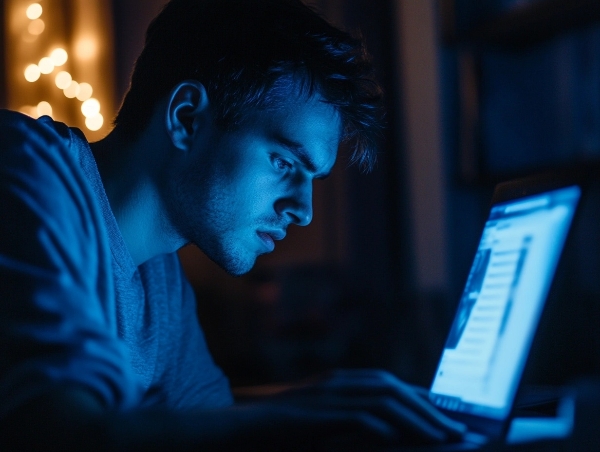
왜 핀번호를 써야 할까요?
핀번호는 여러 가지 장점이 있습니다:
- 비밀번호보다 입력하기가 훨씬 빨라요
- 온라인 서버에 저장되지 않아서 더 안전합니다
- 특히 태블릿이나 터치스크린 기기에서 정말 편리해요
- 다른 사람에게 비밀번호를 들킬 위험도 줄어듭니다
활용 팁
핀번호를 더 안전하고 편리하게 쓰는 방법을 알려드릴게요:
1. 보안을 위해서
- 생일이나 전화번호처럼 쉬운 번호는 피하기
- 가끔씩 바꿔주는 게 좋아요
- 다른 사람이 보고 있을 때 입력하지 않기
2. 편의성을 위해서
- 외우기 쉬운 번호로 설정하기
- 손가락 동선을 고려해서 번호 배치하기
- 자주 쓰는 손으로 입력하기 편한 번호 고르기
핀번호는 정말 유용한 기능이에요. 특히 노트북이나 태블릿을 자주 쓰시는 분들에게는 꼭 필요한 기능이 될 거예요. 처음에는 익숙하지 않을 수 있지만, 한번 써보시면 그 편리함에 놀라실 겁니다.
'IT,스마트폰,pc, 생산성' 카테고리의 다른 글
| 핸드폰 느려졌을때 해결하는 방법 (1) | 2024.12.25 |
|---|---|
| 윈도우 종료 예약 어떻게 하지 (0) | 2024.12.25 |
| 윈도우 계정 잠김 쉽게 해결해보자 (0) | 2024.12.24 |
| 아이폰 메모 위젯 완벽 활용법 (0) | 2024.12.24 |
| 아이폰 라이브포토 끄기 방법 (0) | 2024.12.24 |



